Win8.1系统IE11同步“WP9”端网页的方法
更新日期:2024-03-21 18:49:03
来源:转载
相信现在大部分朋友都知道IE8,IE9浏览器,最新版的当属于IE11浏览器了。在Win8.1版的IE11浏览器中,拥有云同步功能,有什么作用?云同步功能可以访问“WP9”端页面,“WP9”其实是WP8.1平台,下面小编就给大家介绍下Win8.1系统IE11同步“WP9”端网页的方法。
步骤
一、准备工具
这次我们个性化WP设备名称时,需要Win8.1 Modern版Windows Phone应用,Win8.1平台需要升级至Win8.1 Update平台。
二、个性化“WP9”
1、登陆Win8.1平台,打开Modern版Windows Phone应用(如下图);
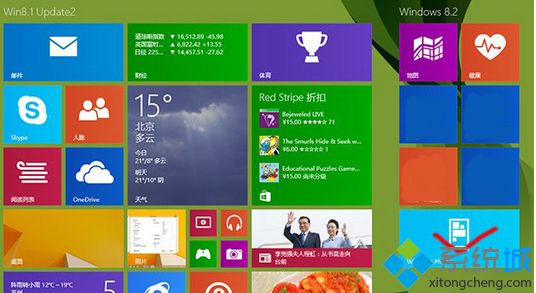
2、首次使用Windows Phone应用时,工具将自动提示WP用户修改设备名称,例如重命名“Windows Phone9”;当然也可以修改为“iPhone10,Android100,OS X1000,Windows9等等个性名称”;
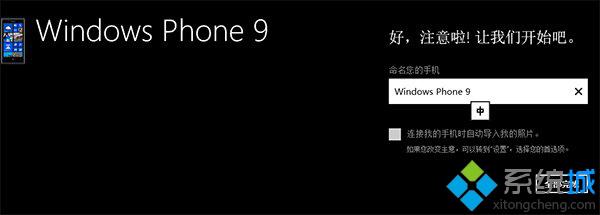
3、点击全部完成,即可生效;
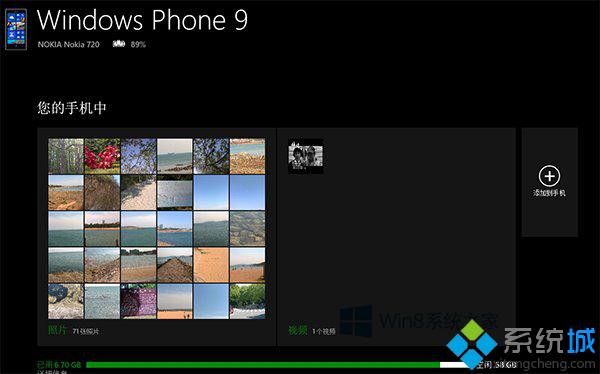
4、本地WP8.1设备也自动更改为“WP9”个性名称;

5、如果你需要改回原先的Windows Phone名称,直接在Win8.1 Modern版Windows Phone应用,打开应用首选项,即可重新更换手机名称,如下图。
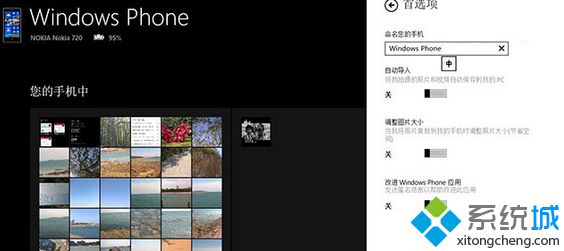
三、Win8.1 IE11同步篇
1、使用“WP9”IE11访问几家网站;
2、然后登录Win8.1 Update桌面平台,使用自己的微软账户(必须与WP8.1账户一致)登陆;
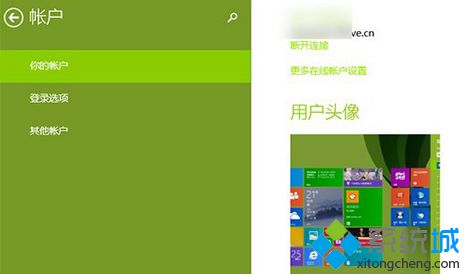
3、在任何界面下,使用组合键“Win+I”,打开Modern版电脑设置,选择OneDrive中的同步设置栏目,搜索其他设置,分别打开Web浏览器同步功能;
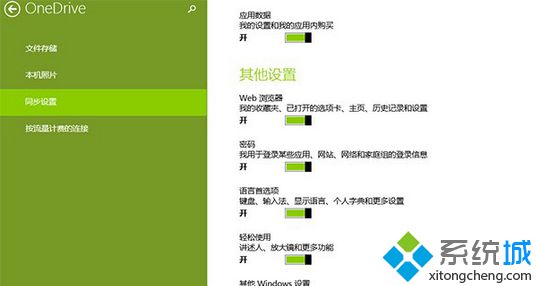
4、稍等片刻后,打开桌面端的IE11浏览器,新建网页标签页后,这时,我们看到一个熟悉WP9设备,或者是“iPhone、安卓设备”;
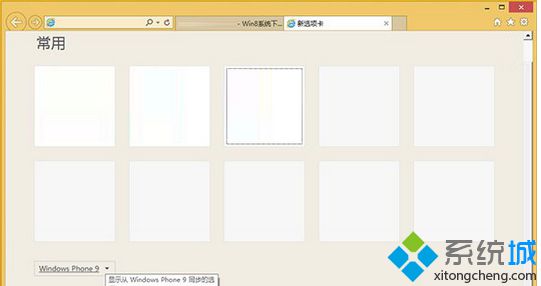
5、选择右侧的箭头后,Win8.1桌面用户即可直接访问WP8.1当前正在访问的网页。
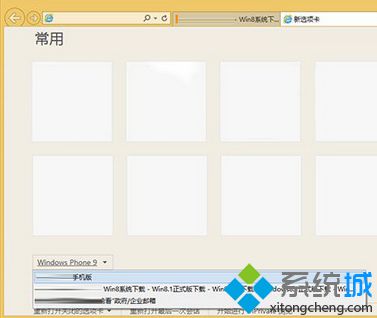
上面就是Win8.1系统IE11同步“WP9”端网页的方法,同步之后,你就可以在电脑上直接访问WP8.1页面啦。希望此教程内容能够帮助到大家!
- monterey12.1正式版无法检测更新详情0次
- zui13更新计划详细介绍0次
- 优麒麟u盘安装详细教程0次
- 优麒麟和银河麒麟区别详细介绍0次
- monterey屏幕镜像使用教程0次
- monterey关闭sip教程0次
- 优麒麟操作系统详细评测0次
- monterey支持多设备互动吗详情0次
- 优麒麟中文设置教程0次
- monterey和bigsur区别详细介绍0次
周
月












